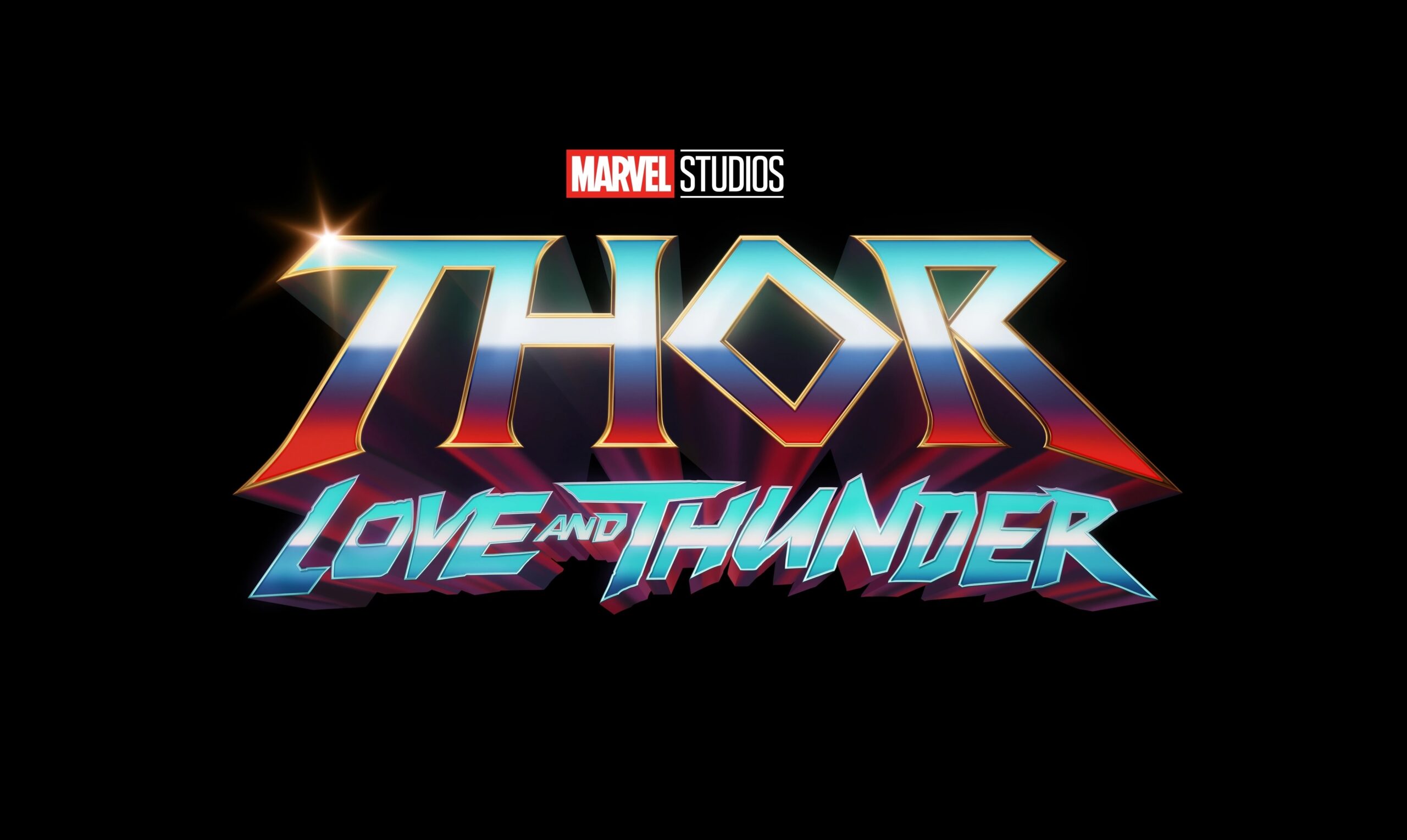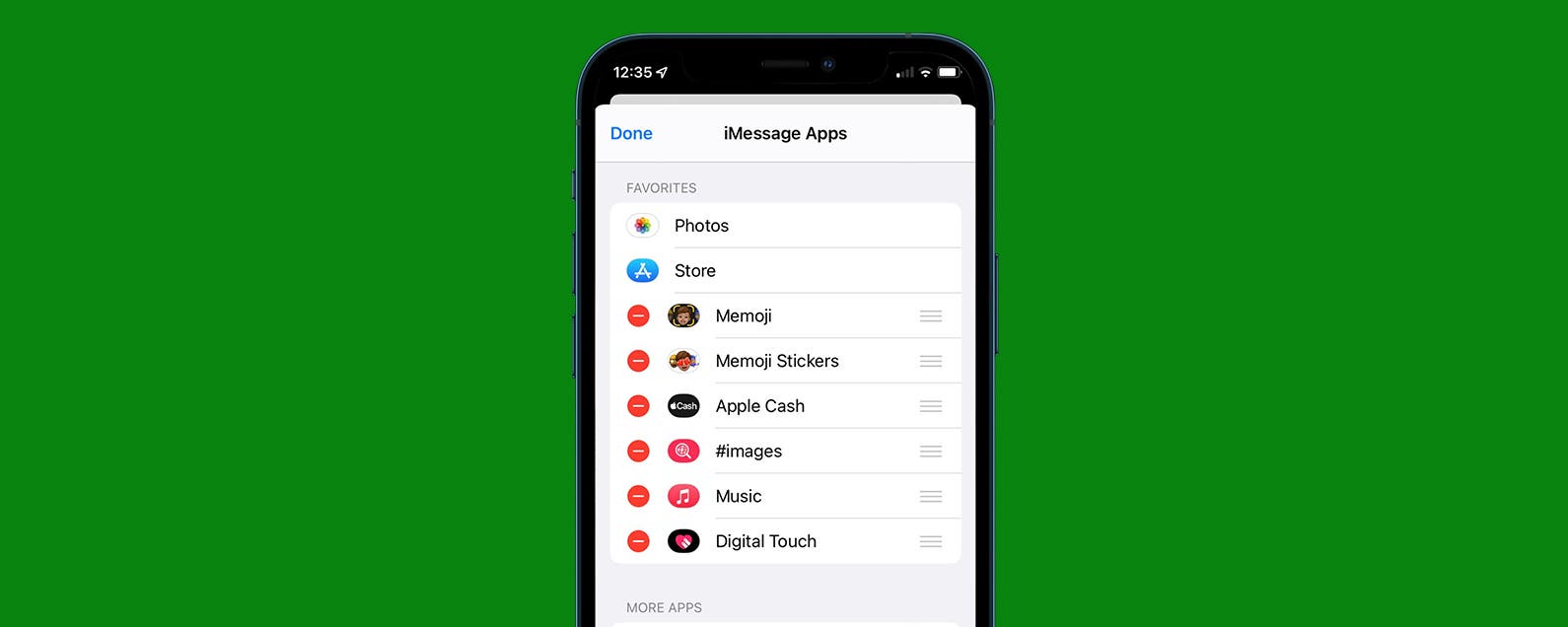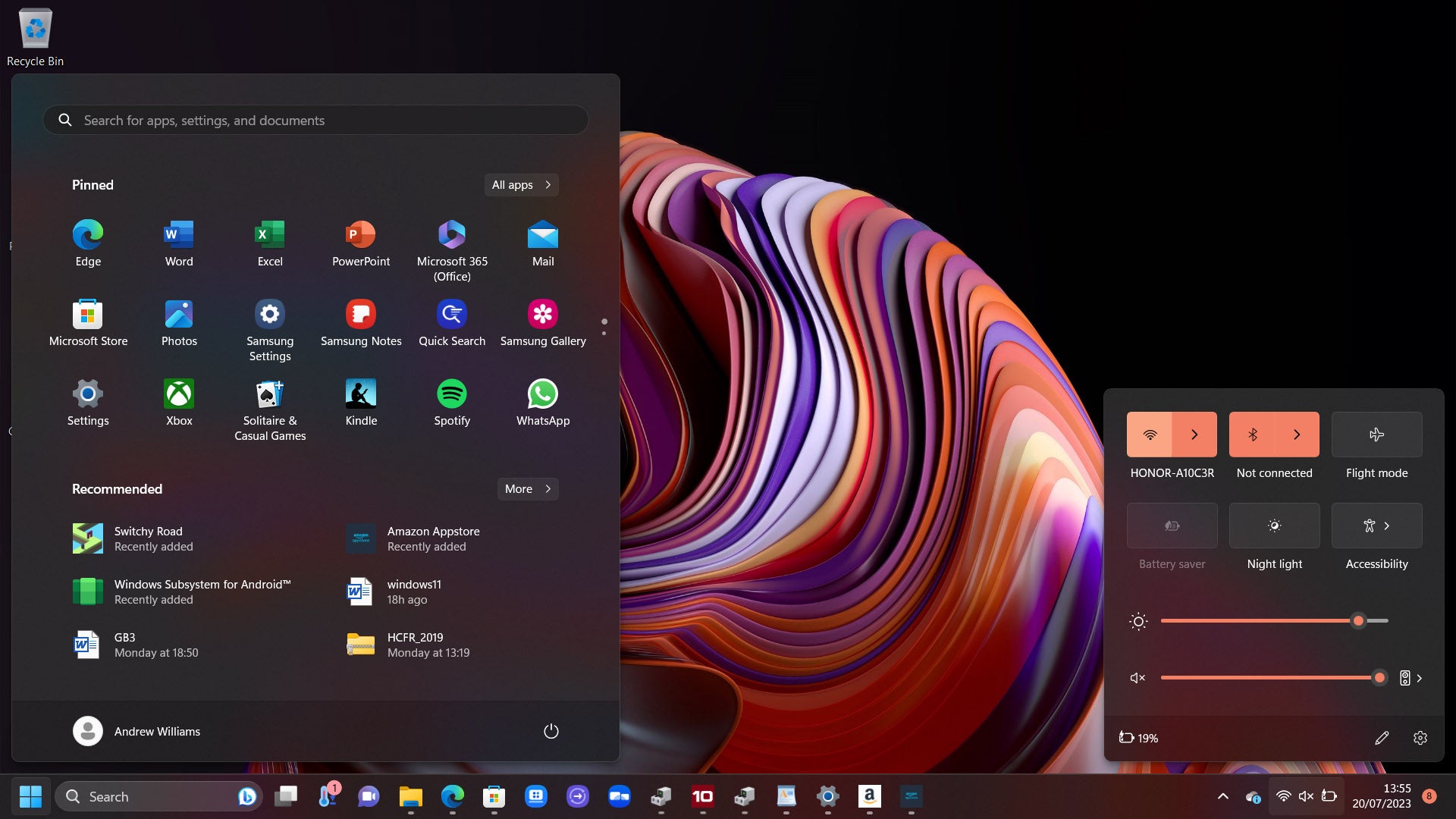Le pinceau cicatrisant est l’un des moyens les plus rapides et les plus simples d’éliminer les petites marques et imperfections de vos photos. Voici comment l’utiliser.
Le pinceau de correction localisée est un outil Photoshop essentiel pour tous ceux qui aiment retoucher leurs images.
Tout comme le plus grand outil de pinceau de guérison, le pinceau de guérison des taches fonctionne en échantillonnant les pixels à côté de la zone que vous sélectionnez et en faisant correspondre la texture, l’éclairage, la transparence et l’ombrage pour supprimer la tache de manière transparente. Cependant, lorsque la brosse de cicatrisation vous oblige à choisir une zone à échantillonner, la brosse de cicatrisation localisée prélèvera automatiquement un échantillon de la zone environnante.
Cela le rend idéal pour soigner les petites imperfections sur des fonds plus uniformes, comme la peau, les vêtements et les murs unis.
Lisez la suite pour découvrir où vous pouvez trouver le pinceau de correction localisée dans Photoshop, ainsi que comment l’utiliser pour supprimer les marques de vos images.
Ce dont vous aurez besoin :
- Adobe Photoshop
- Un abonnement Creative Cloud
La version courte
- Ouvrez votre image dans Photoshop
- Sélectionnez la brosse de cicatrisation localisée
- Ajustez la taille, la dureté et l’espacement de la brosse
- Cliquez ou faites glisser la marque sur votre image
Comment utiliser le pinceau de correction localisée dans Photoshop
-
Marcher
1Ouvrez votre image dans Photoshop

Cela peut être n’importe quelle photo avec une marque que vous souhaitez supprimer. Pour les objets plus grands, essayez d’utiliser la brosse de cicatrisation ordinaire.

-
Marcher
2Cliquez sur la brosse de cicatrisation localisée

Si vous ne pouvez pas le voir, faites un clic droit à cet endroit dans la barre d’outils et vous devriez le voir répertorié comme une option. Vous pouvez également utiliser l’icône de recherche dans le coin supérieur droit pour rechercher l’outil si vous ne le trouvez nulle part.

-
Marcher
3Cliquez sur la taille du pinceau pour ouvrir les paramètres du pinceau

Ici, vous pouvez ajuster la taille, la dureté et l’espacement de la brosse en fonction de la zone que vous souhaitez soigner.

-
Marcher
4Cliquez sur la marque pour la soigner

Vous pouvez également cliquer et faire glisser pour réparer des points plus grands.